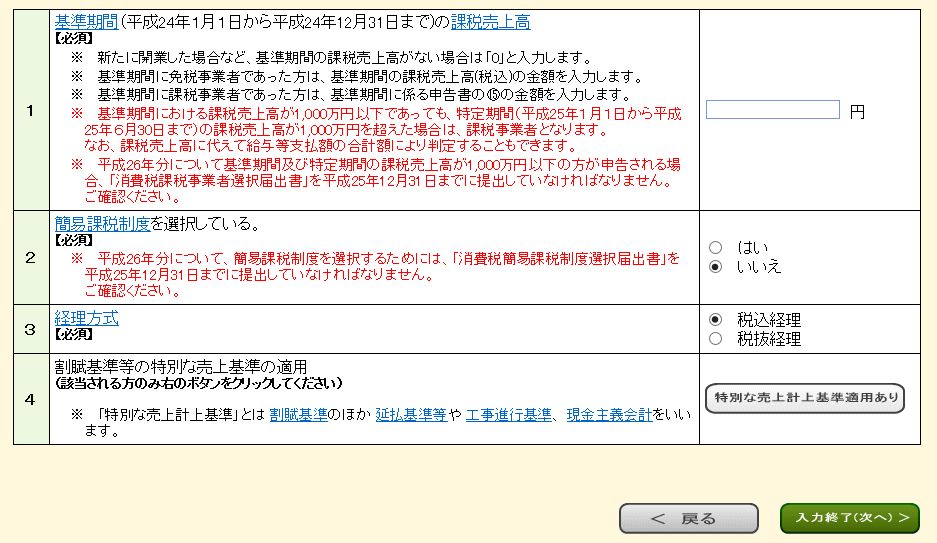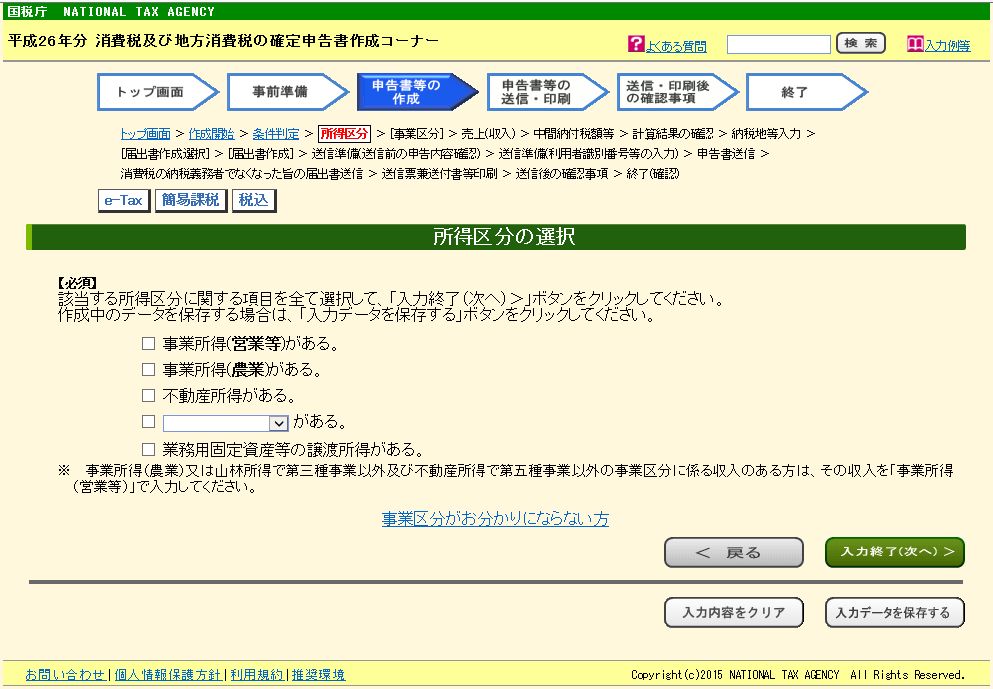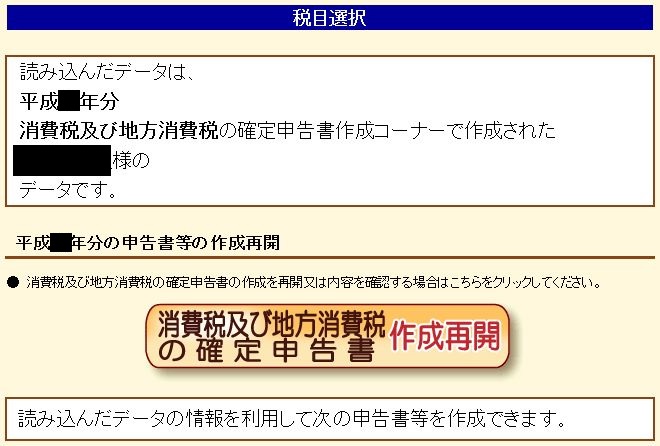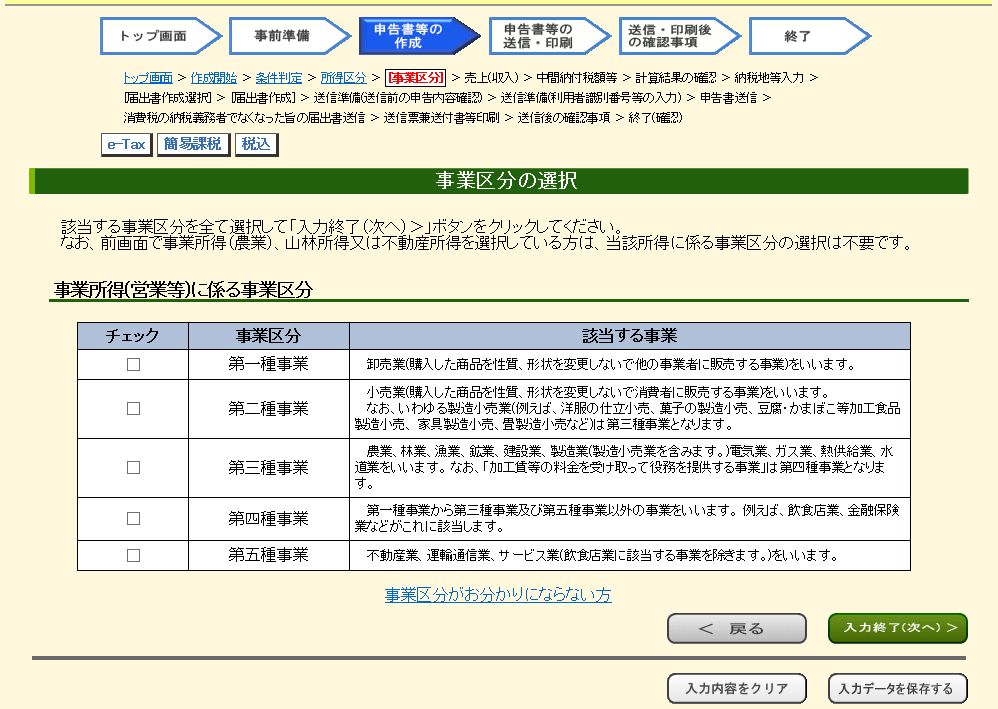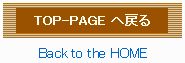TOP PAGE > ブログ > e-Taxで消費税の確定申告 > ②簡易課税、所得区分、事業区分の選択など
(2015年4月03日更新)
②簡易課税、所得区分、事業区分の選択など
<<本頁INDEX>>
- 1. 一般課税・簡易課税の条件判定等
- 2. 所得区分の選択
- 3. データの保存、及び読み込み(呼び出し)について
- 4. 事業区分の選択
一般課税・簡易課税の条件判定等
前回のデータ引き継ぎ作業から次に進むと、初期の項目選択とか確認事項などといった入力作業から入って行きます。 先ず初っ端は 「提出方法の選択」。 まあここは迷わず 「e-Taxにより税務署に提出する」を。 印刷してなんちゃらだとこのブログの意味ないっすから ^^;
そしたら次は条件判定。 消費税簡易課税制度の選択がされているか否かといった判定になろうかと思われますが、ただまあ判定とは言っても--- 利用者識別番号から、自動的に消費税簡易課税制度選択届出などの有無が自動反映されるようだけですので、まあここは確認情報として。
そして基準期間の課税売上高入力へと移ります。 1番の枠ですね。
但し! ここは今回の確定申告の対象となる年度の課税売上高ではなく、あくまで基準期間の課税売上高である点にご注意を。 (つまり今回26年度の確定申告ならば、24年度の課税売上高というわけ。 ちなみに以下画像は26年度分の申告時の画像ですから、他の年度では、記載の年月に関する情報は一切参考しないように)
なお、基準期間の年度(今回例で言うと24年度)は免税事業者であって、かつ売上げの全てが課税対象の売り上げであるならば(ほとんどの方がこのパターンかと)、ここは基準期間における所得税の決算書(損益計算書)から、表左上の 「売上げ(収入)金額」をそのままインプットすればOKとなるでしょう。 ちなみに基準期間が課税事業者(課税義務者)であった場合には、ここはその基準期間における消費税の確定申告書にある 「⑮この課税期間の課税売上高」をそのままインプット。
2番の枠は簡易課税制度の適用の有無。 但し、もちろん当該年度分に対して有効な消費税簡易課税制度選択届出書が提出されている場合のみの選択となるはずですので、それら辺りは一応予め。 3番の枠は経理方式。 これは自身の帳簿の付け方に応じて選択。 最後に4番の枠 「割賦基準等の特別な売上基準の適用」という欄なんですが、ただここにつきましては私は全く該当しないため割愛という事で <(_ _)>
以上入力が済み次第 「入力終了(次へ)>」。
色々とポップアップ画面で確認事項が出て来る場合も有るかと思われますが、それら確認してさらに進みます。
所得区分の選択
ここでは該当する所得区分を選択(得ている所得の区分)。 まあ一般的な事業者だと営業所得のみの選択となるでしょう。 □のチェックボックスをクリックすれば選択。
またここら辺りで一応入力データの保存も可能となりますので、必要あればデータを保存するなどしてお進みください。
保存や入力が済めば「入力終了(次へ)>」。
データの保存、及び読み込み(呼び出し)について
あ、ここでデータ保存について出て来ましたので、改めてデータ保存、そして保存データの読み込みなどについても触れておきましょうか。
先ずはデータの保存---
保存ボタンをそのまま押せば、通常はCディスクのユーザーフォルダ 「ダウンロード」というファイルへ自動的に保存されますが、しかし保存ボタンの右タブ(以下画像で言えば▼ボタン)を押し 「名前を付けて保存」を選択すれば、任意のファイルなどへ保存する事も可能です。 (ちなみに以下画像は、Windowsマシンに標準装備?されるインターネットエクスプローラー11というWEBブラウザのポップ画面ですので、その他バージョンや他のブラウザを使っている場合には若干レイアウトなどが異なるでしょう(ただWindowsマシンの場合には、e-Taxではインターネットエクスプローラー以外のWEBブラウザは非推奨なので要注意))
なお、基本的な保存方法については 所得税の確定申告時と全く同じとお考え下さい。
それから保存済みのデータの読み込み(呼び出し。作成再開)---
こちらも所得税の時とほとんど変わりませんが、読み込むファイルは、ファイル名を変更していなければ 「○年消費税及び地方消費税申告データ.data」というファイル。 作業の再開は 消費税に関する確定申告。 間違えても所得税に関する作成ボタンは押さないように。 またこれら補足程度までに。
事業区分の選択 /対象者のみ
ここら辺りからやや小難しくなってはきますが、ここでは、自身が得ている所得の全ての事業区分(ひとつの取引き毎)を選択します。
(※ なお、ここは簡易課税制度者のみの画面となるでしょう)
事業区分については、こちら国税庁HPにても確認出来るでしょう。
⇒ https://www.nta.go.jp/taxes/shiraberu/zeimokubetsu/shohi.htm(国税庁HPより)
ちなみに第一種事業と第二種事業はやや似通っていますが、これは取引き相手が事業者であるか消費者であるかの違いで区分されますので予めご留意を。 (消費者への小売は第二種事業) また色々な事業をやられている方はけっこう面倒な箇所かな。 それと事業(屋号)は一つでも、色々なタイプが複合するような業種もけっこう複雑かと。 (例えばクルマ屋さん。自動車の小売だけでなく、整備とかも含めると事業区分がかなり細分化されますので)
なお一応これら区分は、帳簿管理時から詳細に区分けしておく必要があり(国税庁HP)、もし区分けされていない場合には それら区分けされていなもの全て区分けされてないもののうちから最も低いみなし仕入率を適用しなければなりませんので、それら辺りには予めご留意等のほど願います。
各選択が済めば「入力終了(次へ)>」へ。
と、また今日ももう記事も長くなってまいりましたのでここまで。 次回は売上げ金額の入力へと進みます。 以上参考などまでに。

流動的な情報や補足など、本編サイトの補助的に加筆している個人事業向けブログです(ブログ風覚書メモ)。最近よく食べるモノは冷凍ラーメンです。